
Biller vum BMP Raster Grafikformat gi geformt ouni Kompressioun, an besetzt dowéinst eng bedeitend Plaz op der Festplack. An dëser Hisiicht musse se dacks a méi kompakt Formater ëmgewandelt ginn, zum Beispill a JPG.
Konversiounsmethoden
Et ginn zwee Haaptberäicher fir BMP op JPG ze konvertéieren: d'Benotzung vu Software déi op engem PC installéiert ass an d'Benotzung vun Online Konverter. An dësem Artikel wäerte mir nëmmen Methoden berücksichtege baséiert op der Benotzung vun der Software um Computer installéiert. Programmer vu verschiddenen Zorte kënnen d'Aufgab fäerdeg maachen:
- Converters
- Uwendungen fir d'Biller ze gesinn;
- Grafik Editoren.
Loosst eis iwwer d'praktesch Uwendung vun dëse Gruppe vu Methoden schwätzen fir ee Bildformat an en anert ze konvertéieren.
Method 1: Format Fabréck
Loosst eis mat der Beschreiwung vun de Methode mat converters ufänken, nämlech mam Format Factory Programm, deen op Russesch d'Formatioun Factory nennt.
- Start Format Factory. Klickt op de Spärnumm "Foto".
- Eng Lëscht mat verschiddene Bildformate gëtt ugewisen. Klickt op d'Ikon "Jpg".
- D'Konversiounsméiglechkeeten op JPG Fenster fänkt un. Als éischt musst Dir eng Cabriolet Quell uginn, fir déi klickt "Datei bäi".
- D'Objekt Auswiel Fenster ass aktivéiert. Fannt d'Plaz wou d'BMP Quell gespäichert ass, wielt se a klickt "Open"An. Wann néideg, op dës Manéier kënnt Dir e puer Elementer derbäi.
- Den Numm an d'Adress vun der gewielter Datei erschéngt an der Fënster fir den Ëmbau op JPG. Dir kënnt zousätzlech Astellunge maachen andeems Dir op de Knäppchen dréckt Personnaliséieren.
- An der Fënster, déi opgemaach ass, kënnt Dir d'Bild änneren, den Rotatiounswinkel astellen, e Label addéieren a Waasserzeechen. Nodeems Dir all d'Manipulatiounen ausgefouert hutt, déi Dir als noutwendeg fannt ze maachen, klickt "OK".
- Zréck an d'Haaptfenster fir d'Parameteren vun der gewielter Konversiounsrichtung, musst Dir de Verzeechnes setzen wou d'ausgaassend Bild geschéckt gëtt. Klickt "Ännerung".
- Den Dossier Picker geet op Folder IwwersiichtAn. Wielt den Dossier an deem de fäerdege JPG placéiert gëtt. Klickt "OK".
- An der Haaptrei Astellungsfenster vun der gewielter Konversiounsrichtung am Feld Destinatioun Folder de spezifizéierte Wee gëtt ugewisen. Elo kënnt Dir d'Astellungsfenster zoumaachen andeems Dir klickt "OK".
- Déi generéiert Aufgab gëtt an der Haaptfenster vun der Format Factory ugewisen. Fir d'Konversioun ze starten, wielt en a klickt "Start".
- Konversioun gemaach. Dëst gëtt duerch d'Erscheinung vu Status bewisen "Fäerdeg" an der Kolonn "Conditioun".
- De verschafftene JPG Bild gëtt op der Plaz gespäichert, déi de Benotzer selwer an den Astellunge zougewisen huet. Dir kënnt och an dësem Verzeechnes iwwer de Format Factory Interface goen. Fir dëst ze maachen, klickt mat engem Recht klickt op den Tasknumm an der Haaptprogrammfenster. An der Lëscht déi erschéngt, klickt "Destinatioun Dossier opmaachen".
- Ass ageschalt Explorer genau wou dat lescht JPG Bild gespäichert gëtt.













Dës Method ass gutt well de Format Factory Programm gratis ass an et erlaabt Iech eng grouss Unzuel vun Objekter vun BMP op JPG zur selwechter Zäit ze konvertéieren.
Method 2: Movavi Video Converter
Déi nächst Software déi benotzt gëtt fir BMP op JPG ze konvertéieren ass Movavi Video Converter, deen, trotz sengem Numm, net nëmmen Video, awer och Audio a Biller konvertéiere kann.
- Lancéiere Movavi Video Converter. Fir an d'Bildwahlfenster ze goen, klickt Füügt DateienAn. Vun der Lëscht déi opmaacht, wielt "Setzt Biller ...".
- D'Fenster fir d'Bild opzemaachen fänkt un. Situéiert de Dateiesystem Positioun wou d'Quell BMP ass. Wielt et, Press "Open"An. Dir kënnt net en Objet addéieren, awer e puer gläichzäiteg.

Et gëtt eng aner Optioun fir d'Original Bild ze addéieren. Et bitt net fir eng Fënster opzemaachen. Dir musst den originale BMP Objet vun zéien "Explorer" an Movavi Video Converter.
- D'Bild gëtt an d'Haaptprogrammfenster bäigefüügt. Elo musst Dir den Ausgaange Format spezifizéieren. Um Buedem vum Interface klickt op den Numm vum Block "Biller".
- Da wielt aus der Lëscht JPEGAn. Eng Lëscht mat Formattypen soll optrieden. An dësem Fall wäert et aus nëmmen engem Punkt bestoen JPEGAn. Klickt op et. Duerno ëm de Parameter "Output Format" Wäert soll ugewisen ginn JPEG.
- Par défaut gëtt d'Konversioun an e spezielle Programm-Dossier gemaach "Movavi Bibliothéik"An. Awer ganz dacks sinn d'Benotzer net frou mat dësem Zoustand. Si wëllen de finalen Konversiounsverzeechnes selwer bezeechnen. Fir déi néideg Ännerungen ze maachen, klickt op de Knäppchen "Wielt en Dossier fir fäerdeg Dateien ze späicheren", déi a Form vun engem Katalog Logo presentéiert gëtt.
- Shell fänkt un "Wielt Dossier"An. Gitt an den Verzeechnes wou Dir de fäerdegen JPG späichere wëllt. Klickt "Wielt Dossier".
- Elo gëtt déi spezifizéiert Verzeechnes Adress am Feld ugewisen "Output Format" Haaptfënster. An deene meeschte Fäll sinn d'Manipulatiounen déi ausgefouert gi genuch fir den Konversiounsprozess unzefänken. Awer déi Benotzer déi méi déif Upassunge maachen wëllen dat maachen andeems Dir op de Knäppchen klickt. Ännerungam Block mat dem Numm vun der Zousatz BMP lokaliséiert.
- De Redaktiounstool gëtt op. Hei kënnt Dir déi folgend Aktiounen ausféieren:
- Flip Bild vertikal oder horizontal;
- Rotéiert d'Bild matsols oder géint dergéint;
- Korrekt der Affichage vu Faarwen;
- Crop Bild;
- Waassermark asw.
Wiessel tëscht verschiddene Astellungsblocken gëtt mat dem Topmenu gemaach. Nodeems déi néideg Upassunge fäerdeg sinn, klickt Asëtzen an Fäerdeg.
- Zréck op d'Haapt Shell vum Movavi Video Converter, fir den Ëmbau unzefänken, klickt "Start".
- D'Konversioun gëtt ofgeschloss. No sengem Enn ass automatesch ageschalt Explorer wou déi konvertéiert Zeechnung gespäichert gëtt.






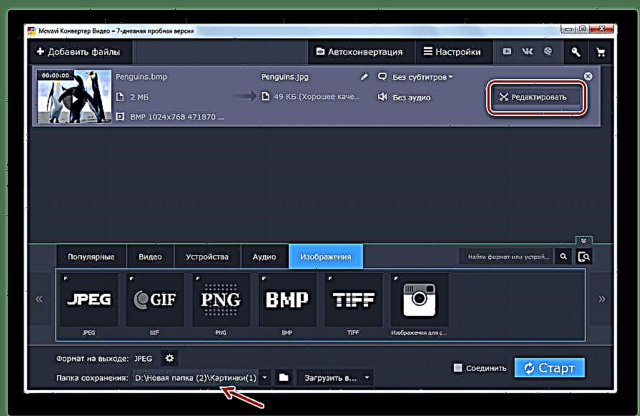



Wéi déi virdru Method bedeit dës Optioun d'Fäegkeet fir eng grouss Zuel vu Biller zur selwechter Zäit ze konvertéieren. Nëmme am Géigesaz zum Format Factory, gëtt d'Movavi Video Converter Uwendung bezuelt. Eng Testversioun dovun ass nëmme 7 Deeg verfügbar mam Waasserzeechen vum erausgaende Objet.
Method 3: IrfanView
Convert BMP op JPG kann och Programmer fir d'Biller mat erweiderten Features ze gesinn, déi IrfanView enthalen.
- Lancéiere IrfanView. Klickt op d'Ikon. "Open" a Form vun engem Dossier.

Wann et méi praktesch ass fir Iech duerch de Menü ze manipuléieren, da benotzt Datei an "Open"An. Wann Dir léiwer mat der Hëllef vun "waarme" Schlësselen handelt, da kënnt Dir einfach op de Knäppchen klickt O an Englesch Keyboard Layout.
- All eng vun dësen dräi Aktiounen bréngt d'Bildwielfenster op. Fannt d'Plaz wou d'ursprénglech BMP läit an no senger Bezeechnung Klick "Open".
- D'Bild gëtt an der IrfanView Shell ugewisen.
- Fir et am Zilformat ze exportéieren, klickt op de Logo, dee wéi eng Diskett ausgesäit.

Dir kënnt Iwwergänge uwendbar maachen Datei an "Späichere wéi ..." oder Press Knäppchen S.
- D'Basis Datei späichere Fënster geet op. Zur selwechter Zäit gëtt eng zousätzlech Fënster automatesch opgaang wou Spueroptiounen ugewise ginn. Maacht den Iwwergang an der Basisfenster op wou Dir dat konvertéiert Element wëllt placéieren. Op der Lëscht Dateityp wielt Wäert "Jpg - jpg / jpeg Format"An. An enger zousätzlech Fënster "JPEG a GIF Spueroptiounen" ass et méiglech déi folgend Astellungen z'änneren:
- Bildqualitéit;
- Eng progressiv Format erstellen;
- Spuert IPTC, XMP, EXIF, etc.
Nom Ännerunge maachen klickt Späicheren an der zousätzlecher Fënster, an da klickt op de Knäppchen mam selwechten Numm an der Basisfenster.
- D'Bild gëtt op JPG ëmgewandelt a gespäichert wou de Benotzer virdru uginn huet.





Verglach mat déi virdru diskutéiert Methoden, huet dëse Programm fir d'Konversioun den Nodeel datt Dir nëmmen een Objet gläichzäiteg konvertéiere kënnt.
Method 4: FastStone Image Viewer
Ee méi Image Viewer ass fäeg BMP nei JPG ze reformatéieren - FastStone Image Viewer.
- Start FastStone Image Viewer. Am horizontalen Menu dréckt Datei an "Open"An. Oder Aart Ctrl + O.

Dir kënnt op de Logo a Form vun engem Katalog klickt.
- D'Bildwielfenster fänkt un. Fannt d'Plaz wou de BMP ass. Nodeems Dir dëst Bild markéiert hutt, klickt "Open".

Awer Dir kënnt op dat gewënschten Objet goen ouni d'Offnungsfenster ze lancéieren. Fir dëst ze maachen, maacht den Iwwergang mam File Manager, deen an de Image Viewer gebaut ass. Iwwergänge ginn no de Verzeechnes gemaach an der ieweschter lénkser Regioun vun der Shell-Interface.
- Nom Iwwergank zum Datei Location Directory ass ofgeschloss, wielt den néidege BMP Objet am richtege Beräich vun der Programm Shell. Da klickt Datei an "Späichere wéi ..."An. Dir kënnt eng Alternativ Method benotzen no Element Bezeechnung Ctrl + S.

Eng aner Optioun involvéiert e Klick op de Logo "Späichere wéi ..." a Form vun enger Diskett no der Bezeechnung vum Objet.
- De Spuer-Shell fänkt un. Plënnert op wou Dir wëllt datt de JPG Objet gespäichert gëtt. Op der Lëscht Dateityp markéieren "JPEG Format"An. Wann Dir méi detailléiert Konversiouns-Astellunge maache musst, da klickt "Optiounen ...".
- Ass ageschalt Dateiformat OptiounenAn. An dëser Fënster kënnt Dir d'Qualitéit vum Bild an de Grad vun senger Kompressioun upassen andeems Dir de Schieber dréckt. Zousätzlech kënnt Dir d'Astellunge direkt änneren:
- Faarfschema;
- Sub-Sampling Faarf;
- Hoffman Optimisatioun et al.
Klickt op "OK".
- Zréck op d'Spuerfenster, fir all d'Manipulatiounen beim Ëmbau vum Bild fäerdeg ze maachen, bleift et nëmmen fir de Knäppchen ze drécken Späicheren.
- Eng Foto oder Bild am JPG Format gëtt laanscht de Wee gelagert deen vum Benotzer agestallt gouf.






Method 5: Gimp
D'Aufgab am aktuellen Artikel kann erfollegräich duerch de gratis Gimp Grafikeditor behandelt ginn.
- Start Gimp. Fir en Objet ze addéieren, klickt Datei an "Open".
- D'Bildwielfenster fänkt un. Fannt d'Ëmgéigend wou de BMP läit, a wielt nom Dir et gewielt hutt "Open".
- D'Figur gëtt an der Gimp Interface ugewisen.
- Fir ze konvertéieren, klickt Datei, an da réckel "Export als ...".
- Shell fänkt un Export ImageAn. Dir musst Navigatiounsmëttel benotze fir ze goen wou Dir plangt dat konvertéiert Bild ze placéieren. Duerno klickt op d'Inscriptioun "Wielt Dateityp".
- Eng Lëscht vu verschiddene grafesche Formater geet op. Fannt an markéiert den Artikel an et. JPEG BildAn. Da klickt "Export".
- De Tool fänkt un "Export als JPEG exportéieren"An. Wann Dir Astellunge fir déi Sortie Datei maache musst, klickt an déi aktuell Fënster Fortgeschratt Optiounen.
- D'Fenster erweidert däitlech. Verschidde Redaktiounsinstrumenter fir dat erausgaang Bild erschéngen derbäi. Hei kënnt Dir déi folgend Astellunge setzen oder änneren:
- D'Qualitéit vum Bild;
- Optimisatioun;
- Glättung;
- DCT Method;
- Ënnerhaalung;
- Spuer späicheren etc.
Nom Ännerung vun de Parameteren, klickt "Export".
- No der leschter Aktioun gëtt BMP op JPG exportéiert. Dir kënnt d'Bild op der Plaz fannen, déi Dir virdru an der Export Exportfenster uginn hutt.








Method 6: Adobe Photoshop
En anere Grafikeditor deen de Problem léist ass déi populär Applikatioun Adobe Photoshop.
- Open Photoshop. Press Datei a klickt "Open"An. Dir kënnt och benotzen Ctrl + O.
- D'Eröffnungsinstrument erschéngt. Fannt de Standuert wou de gewënschte BMP ass. Nodeems Dir et gewielt hutt, dréckt "Open".
- Eng Fënster wäert opmaachen wou informéiert gëtt datt d'Dokument e Datei ass deen net Faarfprofiler ënnerstëtzt. Dir braucht keng zousätzlech Aktiounen ze maachen, klickt einfach "OK".
- D'Zeechnung gëtt am Photoshop op.
- Elo musst Dir reformatéieren. Klickt Datei a klickt op "Späichere wéi ..." entweder benotzt Ctrl + Verschibung + S.
- De Spuer-Shell fänkt un. Plënnert op wou Dir wëlles hutt déi konvertéiert Datei ze placéieren. Op der Lëscht Dateityp wielt JPEGAn. Klickt op Späicheren.
- De Tool fänkt un JPEG OptiounenAn. Et wäert wesentlech manner Astellungen hunn wéi en ähnlecht Gimp-Tool. Hei kënnt Dir d'Bildqualitéitniveau änneren andeems Dir de Schieber dréckt oder et manuell an Zuelen vun 0 op 12 setzt. Dir kënnt och eng vun dräi Typen vun Formate wielt andeems Dir de Radioknäppchen wielt. Kee méi Parameteren kënnen an dëser Fënster geännert ginn. Egal ob Dir Ännerungen an dëser Fënster gemaach hutt oder alles als Standard verlooss hutt, klickt "OK".
- D'Bild gëtt op JPG reformattéiert a plazéiert wou de Benotzer seng Positioun uginn huet.







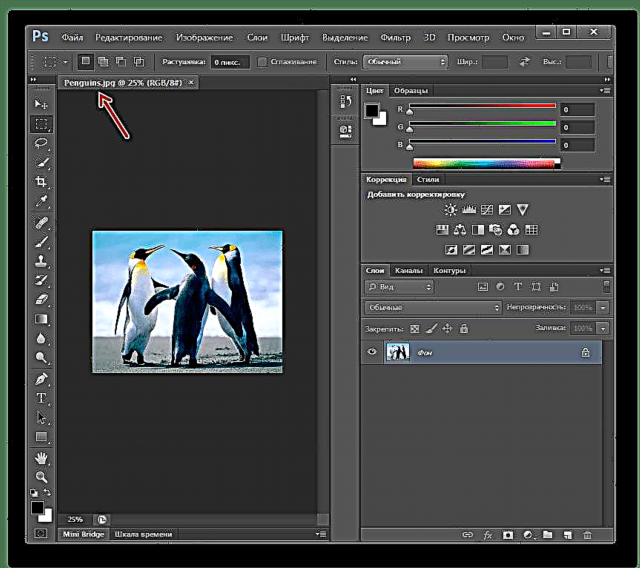
Method 7: molen
Fir d'Prozedur vun Interesse fir eis ze maachen ass et net néideg Drëtt Partei Software ze installéieren, awer Dir kënnt den agebaute Grafikeditor vu Windows benotzen - Paint.
- Start Paint. A verschiddene Versioune vu Windows gëtt dat op verschidde Weeër gemaach, awer meeschtens kann dës Applikatioun am Dossier fonnt ginn "Standard" Sektioun "All Programmer" de Menü Start.
- Klickt op d'Ikon fir den dreieckfërmege Menu op der lénker Tab ze öffnen "Heem".
- An der Lëscht déi opmaacht, klickt "Open" oder Typ Ctrl + O.
- De Selektiounsinstrument fänkt un. Fannt de Standuert vum gewënschte BMP, wielt en Element a klickt "Open".
- D'Bild gëtt am Grafikeditor gelueden. Fir et an de gewënschten Format ze transforméieren, klickt nach eng Kéier op de Menü Aktivéierungsymbol.
- Klickt op Späicheren Wéi an JPEG Bild.
- D'späicheren Fënster fänkt un. Plënnert op wou Dir de transforméiert Objet plangt. Dir musst keng zousätzlech Dateityp spezifizéieren, sou wéi se am virege Schrëtt zougewisen gouf. D'Fäegkeet fir d'Bildinstellungen z'änneren, sou wéi et a fréiere Grafikediteuren war, Paint liwwert net. Also alles wat bleift ass ze klickt Späicheren.
- D'Bild gëtt vun der JPG Extensioun gespäichert an an de Verzeechnes geschéckt datt de Benotzer virdru uginn huet.








Method 8: Schéier (oder all Screenshot)
Mat all Screenshot, deen op Ärem Computer installéiert ass, kënnt Dir e BMP Bild erfëllen, an duerno d'Resultat op Ärem Computer als JPG Datei späicheren. Betruecht de weidere Prozess mat dem Standard Scheren Tool als Beispill.
- Start der Schéier Outil. Deen einfachste Wee fir se ze fannen ass Windows Search ze benotzen.
- Als nächst mécht de BMP Bild mat iergendengem Betrachter op. Fir de Fokus funktionnéiert, däerf d'Bild net méi héich sinn wéi d'Resolutioun vun Ärem Computerbildschierm, soss ass d'Qualitéit vun der konvertéierter Datei méi niddereg.
- Zréck op de Schéier Tool, klickt op de Knäppchen Erstelltan dann de BMP Bild rechteckegen.
- Soubal Dir de Maus Knäppchen fräigelooss hutt, kënnt de resultéierende Screenshot an engem klengen Editor op. Hei kënne mir nëmmen späicheren: fir dëst ze maachen, wielt de Knäppchen Datei a gitt op de Punkt Späicheren Wéi.
- Wann néideg, gitt dem Bild de gewënschten Numm an ännert den Dossier fir ze späicheren. Zousätzlech musst Dir d'Bildformat spezifizéieren - Jpeg DateiAn. Komplett de Spuer.




Method 9: Convertio Online Service
De ganze Konversiounsprozess kann online ausgefouert ginn, ouni Programmer, well fir den Ëmbau benotze mir den Online Service Convertio.
- Gitt op d'Convertio Online Service Säit. Als éischt musst Dir e BMP Bild addéieren. Fir dëst ze maachen, klickt op de Knäppchen "Vum Computer", no deem Windows Explorer um Bildschierm ugewise gëtt, mat deem Dir dat gewënschte Bild wielt.
- Wann d'Datei erofgeluede gëtt, gitt sécher datt et op JPG ëmgewandelt gëtt (Standard offréiert de Service fir d'Bild an dësem Format nei ze maachen), duerno kënnt Dir de Prozess starten andeems Dir op de Knäppchen klickt Ëmwandlung.
- Den Konversiounsprozess fänkt un, dee wäert e bëssen Zäit daueren.
- Sobald den Online Service fäerdeg ass, musst Dir just d'Resultat op Äre Computer eroflueden - fir dat ze maachen, klickt op de Knäppchen ErofluedenAn. Fäerdeg!




Method 10: Zamzar Online Service
En aneren Online Service, wat bemierkenswäert ass datt et Iech erlaabt Batchkonversioun ze maachen, dat heescht verschidde BMP Biller zur selwechter Zäit.
- Gitt op d'Zamzar Online Service Säit. A Spär "Schrëtt 1" klickt op de Knäppchen "Wielt Dateien", wielt dann an den oppenen Windows Explorer een oder méi Dateien mat deenen weider Aarbecht duerchgefouert gëtt.
- A Spär "Schrëtt 2" wielt d'Format dat soll ëmgewandelt ginn - Jpg.
- A Spär "Schrëtt 3" Gitt Är E-Mailadress wou d'konvertéiert Biller verschéckt ginn.
- Start de Datei Konversiounsprozess andeems Dir op de Knäppchen klickt Ëmwandlung.
- Den Konversiounsprozess fänkt un, d'Dauer vun där hänkt vun der Zuel an der Gréisst vun der BMP Datei of, souwéi natierlech d'Geschwindegkeet vun Ärer Internetverbindung.
- Wann den Ëmbau fäerdeg ass, ginn déi konvertéiert Dateien op déi virdru spezifizéiert E-Mailadress geschéckt. D'Inbox wäert e Link enthalen deen Dir braucht fir ze verfollegen.
- Klickt op de Knäppchen "Elo eroflueden"fir d'konvertéiert Datei erofzelueden.





Opgepasst datt fir all Bild e getrennte Bréif mat engem Link geschéckt gëtt.


Et ginn eng ganz puer Programmer déi Iech erlaabt BMP Biller op JPG ze konvertéieren. Dës enthalen converters, grafesch Redaktoren a Image Viewer. Déi éischt Grupp vu Software gëtt optimal mat enger grousser Quantitéit vu Cabrioletmaterial benotzt, wann Dir e Set Zeechnunge muss konvertéieren. Awer déi lescht zwou Gruppe vu Programmer, och wann se Iech erlaben nëmmen eng Konversioun pro funktionnelle Zyklus ze maachen, awer gläichzäiteg kënne se benotzt gi fir méi korrekt Konversiounsastellungen ze setzen.

















